Comment changer la langue par défaut dans Steam pour ordinateur et mobile
Divers / / June 09, 2023
La plate-forme de distribution de jeux populaire, Steam, inclut la possibilité de changer la langue d'affichage pour s'adapter aux utilisateurs du monde entier. Que vous essayiez de pratiquer une nouvelle langue ou que vous vouliez explorer Steam dans une autre langue, changer la langue par défaut dans Steam est simple et rapide.

Steam prend en charge de nombreuses langues populaires, notamment l'anglais, l'espagnol, le français, l'allemand, le chinois, etc. Ainsi, vous trouverez probablement votre langue préférée parmi les options disponibles. Dans ce guide, nous allons vous montrer comment changer la langue par défaut dans Steam sur les ordinateurs de bureau et les appareils mobiles. Aussi, restez jusqu'à la fin si vous voulez un pourboire bonus.
Comment changer la langue dans Steam pour ordinateur
La modification de la langue par défaut dans l'application Steam est similaire sur Windows et Mac, grâce à leurs interfaces comparables. Vous pouvez utiliser les étapes suivantes sur n'importe quel ordinateur.
Étape 1: Ouvrez l'application Steam sur votre PC ou Mac.
Étape 2: Cliquez sur le menu Steam dans le coin supérieur gauche et sélectionnez Paramètres (sur Windows) ou Préférences (sur Mac) dans la liste.

Étape 3: Dans la fenêtre Paramètres, sélectionnez l'onglet Interface dans la barre latérale gauche.
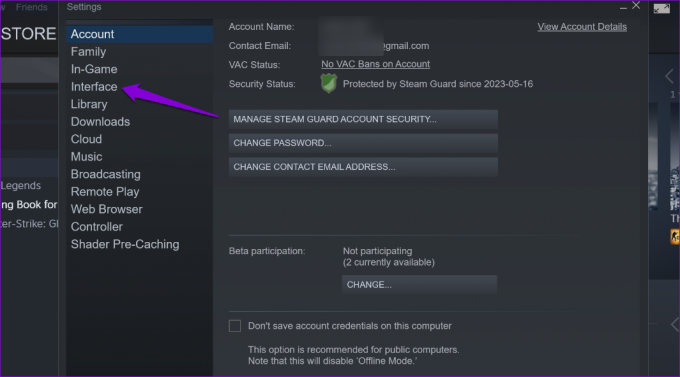
Étape 4: Cliquez sur le menu déroulant sous "Sélectionnez la langue que vous souhaitez que Steam utilise" et choisissez votre option préférée dans la liste. Ensuite, cliquez sur OK en bas.

Étape 5 : Cliquez sur le bouton Redémarrer Steam et attendez que Steam rouvre dans la langue que vous avez spécifiée.

Comment changer la langue dans Steam pour le Web
Les modifications apportées aux paramètres de langue dans le Application Steam sur votre ordinateur ne sont pas synchronisés sur différentes plates-formes. Par conséquent, si vous passez à l'application Web de Steam, vous devrez à nouveau définir votre langue préférée.
Pour changer la langue par défaut dans Steam en ligne, procédez comme suit :
Étape 1: Ouvrez votre navigateur Web préféré et rendez-vous sur le site Web de Steam. Connectez-vous à votre compte si vous ne l'avez pas déjà fait.
Visitez Steam
Étape 2: Cliquez sur le nom de votre compte dans le coin supérieur droit, placez votre curseur sur Changer de langue, puis sélectionnez votre option préférée dans le sous-menu. La page Steam s'actualisera alors automatiquement et passera à la langue que vous avez spécifiée.

Étape 3: Sur la page suivante, utilisez les cases à cocher pour sélectionner les langues secondaires. Cela permettra à Steam d'afficher les descriptions de jeux et les avis des utilisateurs dans la langue secondaire lorsque le contenu n'est pas disponible dans votre langue principale.

Étape 4: Faites défiler vers le bas et cliquez sur Enregistrer.
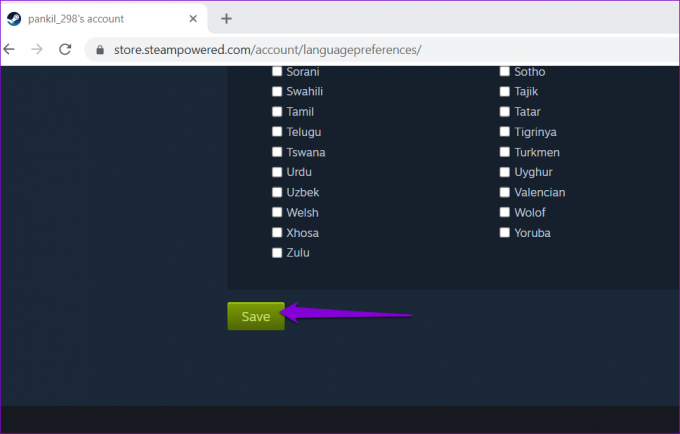
Comment changer la langue dans Steam pour mobile
Changer la langue par défaut dans l'application mobile de Steam n'est pas trop difficile non plus. Voici les étapes que vous pouvez suivre sur votre Android ou votre iPhone.
Étape 1: Ouvrez l'application Steam sur votre téléphone.
Étape 2: Appuyez sur l'icône de menu (trois lignes horizontales) dans le coin inférieur droit.
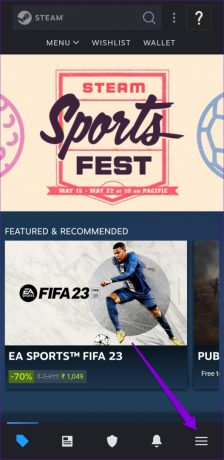
Étape 3: Faites défiler vers le bas et sélectionnez Paramètres.
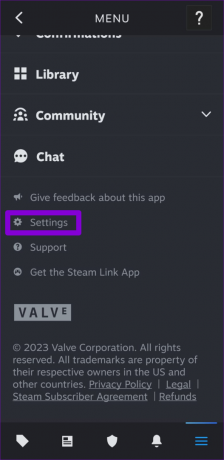
Étape 4: Appuyez sur le menu déroulant à côté de Langue et sélectionnez votre option préférée dans la liste.
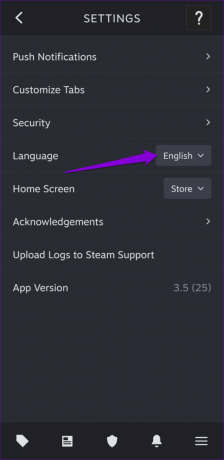
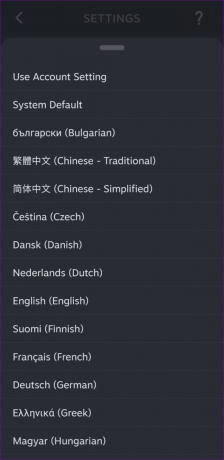
Une fois que vous avez terminé les étapes ci-dessus, l'application Steam doit appliquer la langue spécifiée sans nécessiter de redémarrage.
Bonus: Comment changer la langue d'un jeu individuel sur Steam
Steam pour ordinateur permet également de changer la langue des jeux individuels. Cela vous permet d'utiliser l'application Steam dans une langue (par exemple, l'anglais) tout en jouant à un jeu particulier dans une langue différente (par exemple, l'espagnol).
Voici comment vous pouvez changer la langue d'un jeu spécifique sur Steam.
Étape 1: Ouvrez l'application Steam sur votre ordinateur.
Étape 2: Cliquez sur Bibliothèque pour afficher une liste de vos jeux.

Étape 3: Faites un clic droit sur le titre du jeu pour lequel vous souhaitez utiliser une langue différente et sélectionnez Propriétés.
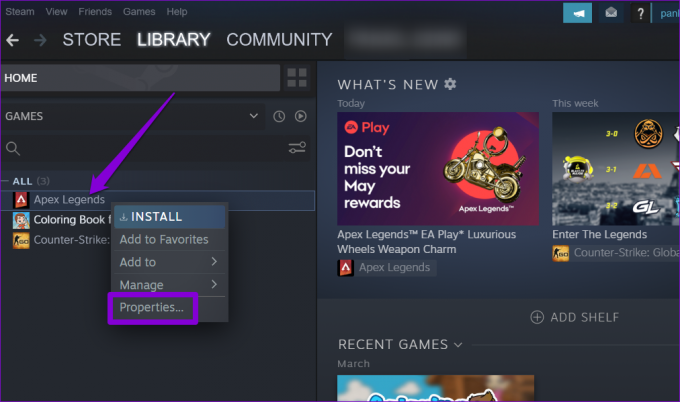
Étape 4: Utilisez le volet de gauche pour passer à l'onglet Langue. Si vous ne voyez pas l'onglet Langue, votre jeu ne prend pas en charge plusieurs langues.
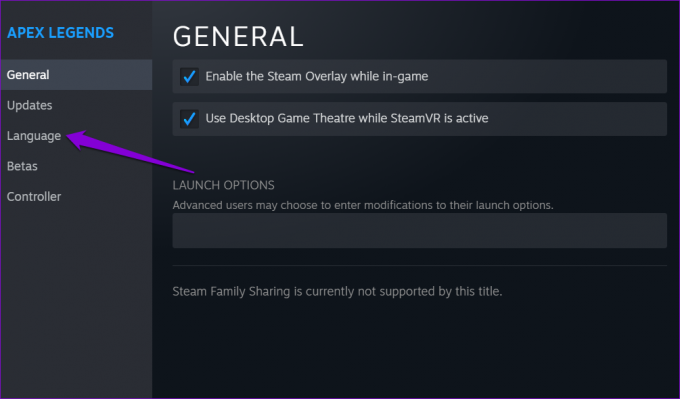
Étape 5 : Sélectionnez la langue que vous souhaitez utiliser dans le menu déroulant.
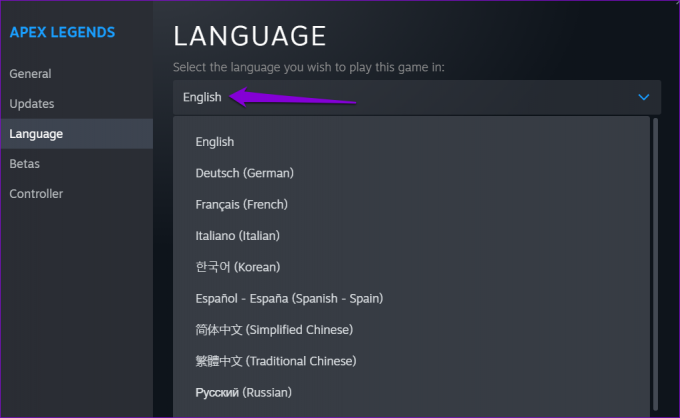
Et c'est à peu près tout. Steam enregistrera votre préférence de langue pour ce jeu particulier. Vous pouvez répéter le processus ci-dessus pour plus de jeux si vous le souhaitez. Notez que Steam peut vous demander de télécharger des fichiers supplémentaires avant de pouvoir jouer au jeu dans une autre langue.
Utilisez Steam dans votre langue préférée
Savoir comment changer la langue par défaut dans Steam peut être utile si vous êtes multilingue ou si vous apprenez une nouvelle langue. Heureusement, le processus est assez simple, quelle que soit la plateforme que vous utilisez.
Dernière mise à jour le 16 mai 2023
L'article ci-dessus peut contenir des liens d'affiliation qui aident à soutenir Guiding Tech. Cependant, cela n'affecte pas notre intégrité éditoriale. Le contenu reste impartial et authentique.
SAVIEZ-VOUS
La fonction Scribble de l'Apple Watch permet de dessiner des lettres et des chiffres sur l'écran, qui sont ensuite automatiquement convertis en texte.

Écrit par
Pankil est un ingénieur civil de profession qui a commencé son parcours en tant qu'écrivain chez EOTO.tech. Il a récemment rejoint Guiding Tech en tant qu'écrivain indépendant pour couvrir les procédures, les explications, les guides d'achat, les trucs et astuces pour Android, iOS, Windows et Web.



